WordPress'te E-posta Listenizi Büyütmek için İletişim Formu Nasıl Kullanılır?
Yayınlanan: 2023-10-11WordPress'te e-posta listenizi büyütmek için iletişim formlarını nasıl kullanacağınızı öğrenmek ister misiniz?
İletişim formlarını WordPress web sitenize bağlamak, değerli potansiyel müşterileri yakalamanıza ve e-posta abone listenizi genişletmenize olanak tanır.
Bu makalede, daha fazla müşteri alabilmeniz için WordPress'teki e-posta listenizi büyütmek için iletişim formlarını nasıl kullanacağınızı göstereceğiz.
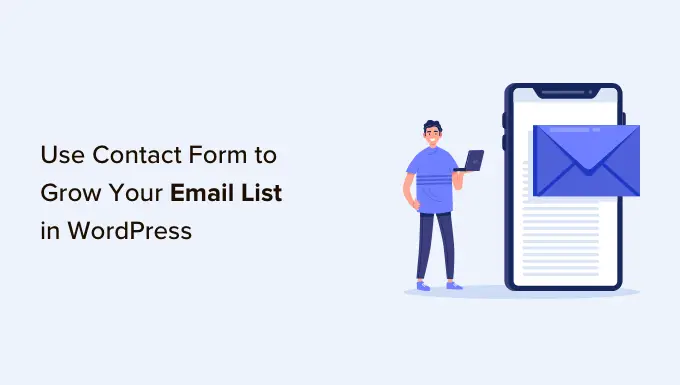
E-posta Listenizi Büyütmek İçin Neden WordPress'teki İletişim Formlarını Kullanın?
E-posta listenizi oluşturmak için WordPress kullanmıyorsanız parayı masada bırakıyorsunuz demektir. E-postalar, ürünlerinizi veya hizmetlerinizi tanıtmanın, sadık bir müşteri tabanı oluşturmanın ve hatta müşterinizin yaşam boyu değerini artırmanın harika bir yoludur.
Diğer pazarlama kanallarının (ücretli veya organik sosyal medya) aksine, içeriğin ve abone listesinin sahibi ve kontrolü sizdedir. Ancak sosyal medya platformlarında hesabınıza ve hatta platforma bir şey olursa her şeyinizi kaybedersiniz.
E-posta pazarlamayla, e-posta bülteninizi, sosyal medyanın acımasız algoritma değişikliklerine maruz kalmadan istediğiniz şekilde özelleştirebilirsiniz.
Peki neden e-posta listenizi oluşturmak için iletişim formlarını kullanasınız ki?
WordPress sitenizdeki iletişim formları, ziyaretçilerin soru sorması, hizmetleriniz için rezervasyon yapması veya geri bildirim göndermesi için güvenli ve kolay bir yol sağlar.
Birçok kişi iletişim formlarını bir güven faktörü olarak gördüğünden web sitenize meşruiyet katarlar. Onlara doğrudan ulaşabileceğiniz fikri işletmenizi daha güvenilir hale getirir.
Bunun yanı sıra, e-posta bülteninize katılmalarına izin vererek ilk ilgilerini çekebilirsiniz. Bu, onlarla e-posta yoluyla iletişim halinde kalmanıza olanak tanır; bu da, hedeflenen teklifleri ve promosyonları ilgili bir kitleye göndererek gelecekte gelir elde etmenizi sağlayabilir.
Tek yapmanız gereken, iletişim formunun alt kısmına, potansiyel müşteri yaratma stratejinizi geliştirmek ve listenizi büyütmek için ince bir yol sunan bir kayıt kutusu eklemektir.
WordPress'te WPForms ile İletişim Formu Nasıl Oluşturulur ve E-posta Aboneleri Nasıl Toplanır
WordPress'e iletişim formu eklemek kolaydır ve herhangi bir kodlama gerektirmez! Bu adımları takip ettiğinizde formunuz kısa sürede hazır olacaktır.
1. En İyi İletişim Formu Eklentisini Seçin
İhtiyacınız olan ilk şey, WordPress için bir iletişim formu eklentisi yüklemektir. Piyasada çok fazla iletişim formu eklentisi olduğundan doğru olanı seçmek zor olabilir.
WPForms'u öneriyoruz çünkü mevcut en başlangıç dostu ve zengin özelliklere sahip iletişim formu eklentisidir. Kolay sürükle bırak arayüzü sayesinde formunuzu dakikalar içinde yayına alabilirsiniz.
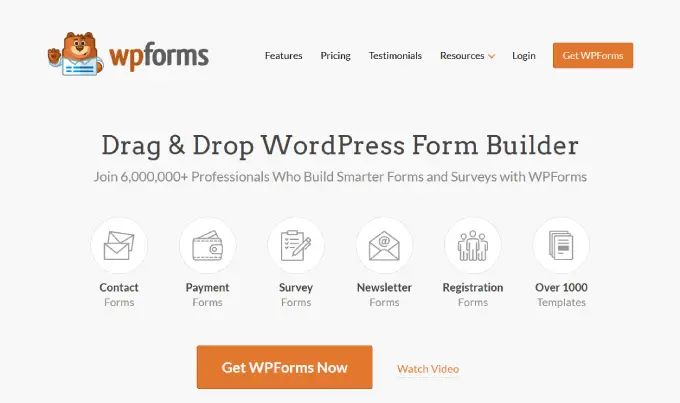
Öncelikle ücretsiz WPForms Lite eklentisini kurup etkinleştirmek isteyeceksiniz. Daha fazla ayrıntı için WordPress eklentisinin nasıl kurulacağına ilişkin adım adım kılavuzumuza bakabilirsiniz.
Bu WPForms Kuponunu kullanarak herhangi bir WPForms planında %50 indirimden yararlanabilirsiniz. Ücretli plan size süslü alanlar, koşullu mantık, kullanıcı yolculukları, çok sayfalı formlar ve diğer eklentileri yükleme yeteneği gibi gelişmiş özellikler sunar.
2. Yeni Bir İletişim Formu Oluşturun
WPForms etkinleştirildikten sonra WordPress kontrol panelinizde WPForms ≫ Yeni Ekle seçeneğine gidin.
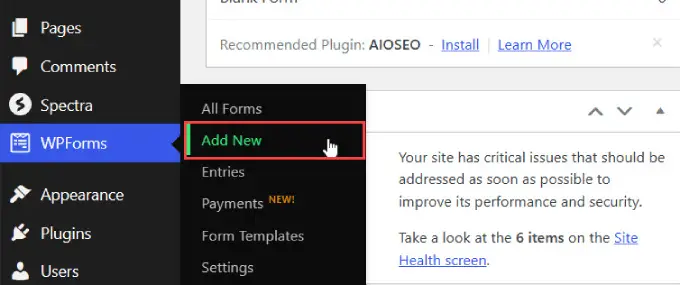
WPForms sürükle ve bırak form oluşturucusuna yönlendirileceksiniz. 'Kurulum' sekmesinde iletişim formunuz için kullanmak istediğiniz şablonu seçeceksiniz.
Yüzlerce şablon mevcut olduğundan hemen hemen her duruma uygun bir form seçebilirsiniz.
Basit İletişim Formu şablonunu bulun ve 'Şablon Kullan'ı tıklayın.
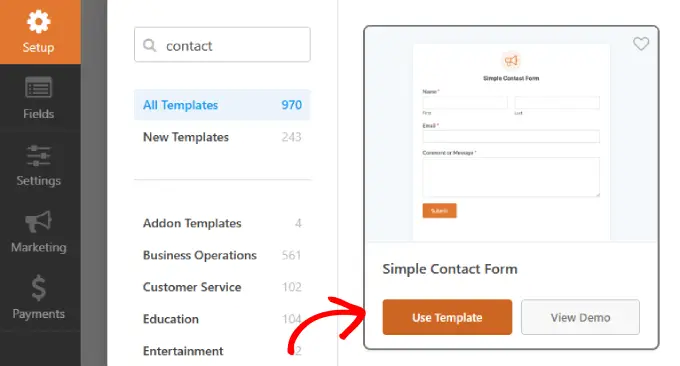
3. İletişim Formlarınıza E-posta Kaydı Onay Kutusunu Ekleyin
Formunuzu oluşturduktan sonraki adım, aynı forma bir e-posta abonelik kutusu eklemektir.
Alanlar sütununun altında, 'Onay Kutuları' kutusunu iletişim formunda kayıt seçeneğini eklemek istediğiniz yere sürükleyin.
Üç onay kutusunun olduğunu fark edeceksiniz. Ayarlarını açmak için alana tıklayın.
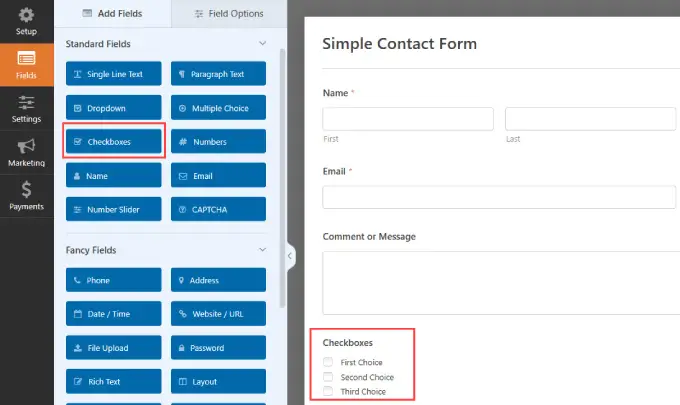
'Alan Seçenekleri' sekmesinde, e-posta kaydı için yalnızca bir onay kutusuna ihtiyacımız olduğundan iki onay kutusunu silmeniz gerekecektir.
Bunları kaldırmak için 'İkinci Seçim' ve 'Üçüncü Seçim' onay kutularındaki eksi simgelerine tıklamanız yeterlidir.
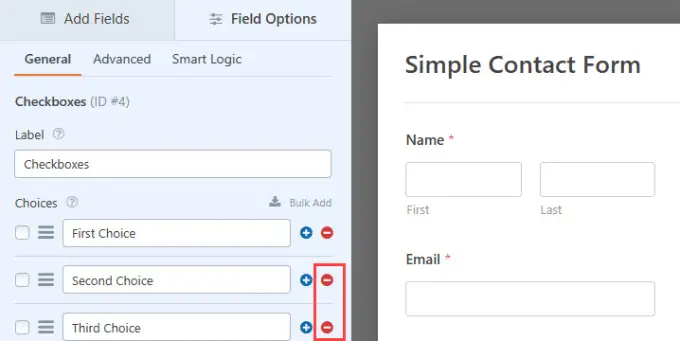
Ardından etiketi, 'E-posta Listemize Kaydolun' gibi amacınıza uygun bir şeyle değiştirin.
'Seçenekler' onay kutusu etiketinin altına, ziyaretçilerin iletişim bilgilerini göndermeyi onaylamalarına ve izin vermelerine olanak tanıyan bir şey yazmanız gerekir.
Örneğin, onay kutusunu 'E-posta listemize kaydolun' gibi bir etiketle etiketleyebilirsiniz. Daha sonra seçimleri 'Evet lütfen!' ile adlandırın.
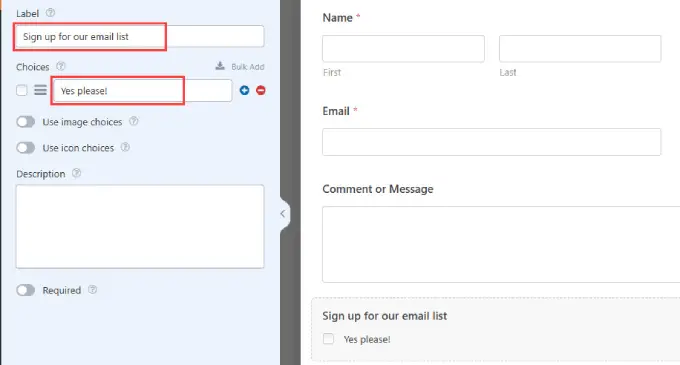
4. E-posta Listenizi WPForms'a Bağlayın
Daha sonra, e-posta pazarlama hizmetinizi bağlamanız gerekecek. WPForms, Constant Contact, Drip, Mailchimp ve daha fazlası dahil olmak üzere en iyi e-posta pazarlama platformları için birçok entegrasyon eklentisine sahiptir.
Not: WPForms Lite, Sürekli İletişim'i otomatik olarak destekler; bu, listenizi ücretsiz olarak büyütmeye başlayabileceğiniz anlamına gelir!
Bununla birlikte, diğer e-posta pazarlama hizmetlerine bağlanmak istiyorsanız WPForms'un Pro abonesi olmanız gerekir. WPForms Pro sürümüne yükseltmek için burayı tıklayın.
Form oluşturucunun 'Pazarlama' sütununa gidin ve e-posta servis sağlayıcınızı bulun. Daha sonra 'Yeni Bağlantı Ekle'yi tıklamanız yeterlidir.
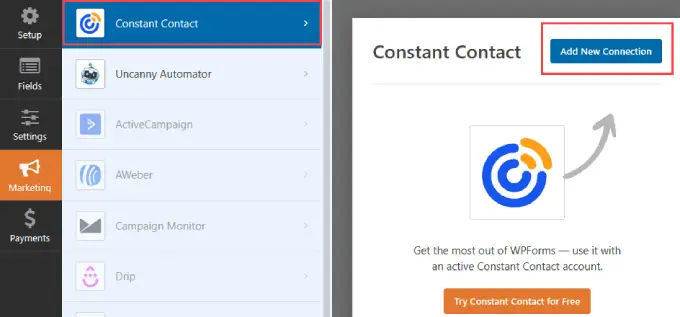
Bu bağlantıya bir ad vermeniz istenecektir.
Takip edebilmeniz için ona uygun bir ad verin ve ardından 'Tamam'ı tıklayın.
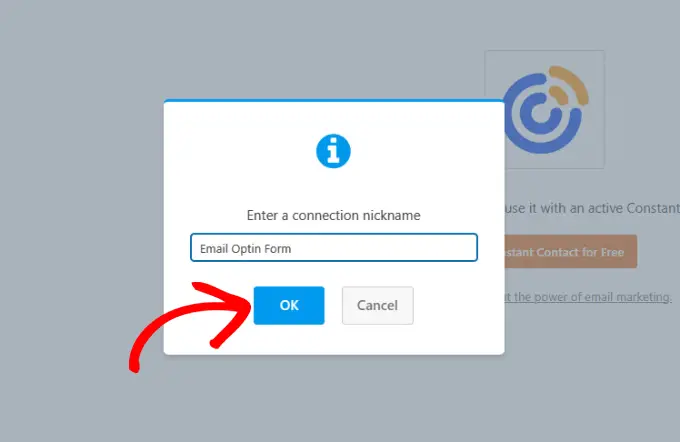
Buradan Constant Contact hesabınızı WPForms'a bağlayabilirsiniz.
Görüntülenen sayfada 'Constant Contact'a kaydolmak için burayı tıklayın' seçeneğine tıklayarak WPForms'u Constant Contact'a kaydetmeniz gerekir.
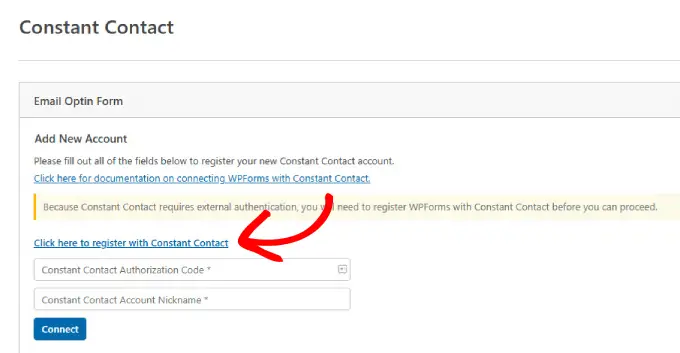
Bağlantıya tıkladıktan sonra bir pencere açılacak ve Sürekli İletişim hesabınıza giriş yapmanız gerekecek.
Oturum açtığınızda, WPForms'a erişim izni vermek için turuncu 'İzin Ver' düğmesini tıklayın.
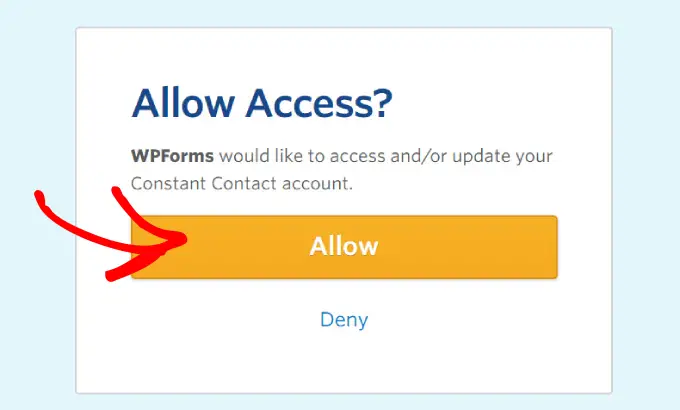
Daha sonra size Sürekli İletişim yetki kodu verilecektir.
WPForms'a girebilmek için kodu kopyalayın.
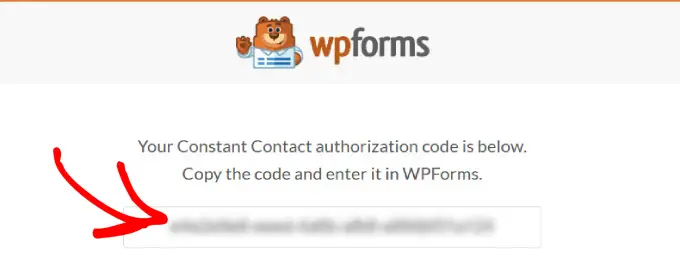
Bu kodu WPForms'taki 'Sürekli İletişim Yetki Kodu' alanına yapıştırın.
Bu, WPForms'un e-posta hizmeti hesabınızı almasına ve Constant Contact'tan veri almasına olanak tanır.
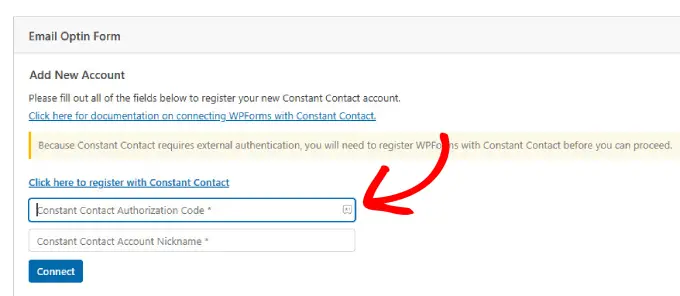
Oradan aşağıya bir isim eklemek istiyorsunuz. Bu yalnızca dahili referans amaçlıdır ve sitenizin ziyaretçileri tarafından görülmez.
Her iki alanı da doldurduktan sonra devam etmek için 'Bağlan' düğmesine tıklayın.
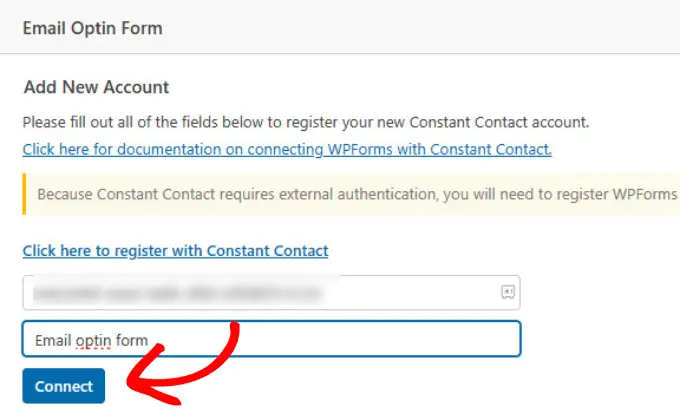
Bağlantı tamamlandığında Sürekli İletişim sekmesinin yanında bir onay işareti göreceksiniz.
Bu, bağlantının çalıştığını ve doğrulandığını gösterir.
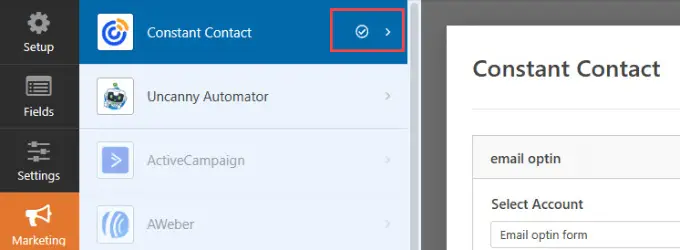
WPForms size bu iletişim formu için hangi hesabı ve listeyi kullanmak istediğinizi soracaktır. Bir liste seçtiğinizde, seçtiğiniz listeye yeni e-posta aboneleri eklenecektir.

Uygun hesabı ve listeyi seçtiğinizden emin olun.
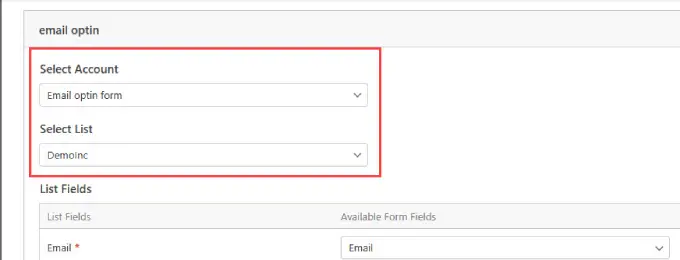
Daha sonra, iletişim formundan yakalamayı planladığınız alanların listesini eklemek istiyorsunuz.
Örneğin, Tam Adını ve E-postasını almak istiyorsanız uygun açılır menüyü seçmek istersiniz.
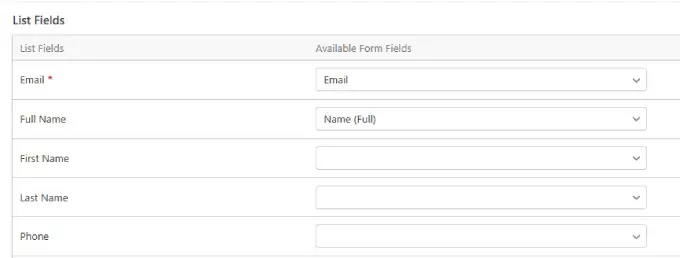
Liste alanları kutusunun en altına gidin ve 'Koşullu Mantığı Etkinleştir'i tıklayın. Bu, kaydolma onay kutusunun yalnızca kullanıcı e-posta adresini vermek gibi belirli bir işlemi tamamladığında görüneceği anlamına gelir.
Kayıt kutusunun görünmesi için kullanıcıların hangi alanı doldurması gerektiğini seçtiğinizden emin olun. Örneğin, büyük olasılıkla e-posta adreslerinin zorunlu olmasını istersiniz ancak adlarının ve e-posta listesine kaydolmalarının isteğe bağlı olmasını istersiniz.
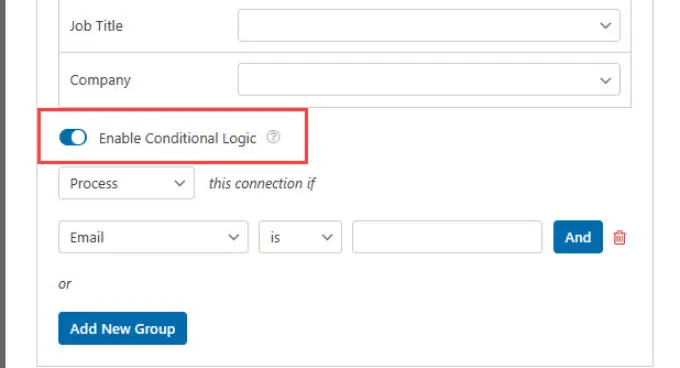
5. İletişim Formunu Bir Sayfaya Yerleştirin
Artık iletişim formunu WordPress web sitenizdeki bir yazıya veya sayfaya eklemeye hazırsınız.
Yukarı kaydırın ve ekranın sağ üst köşesinde bulunan 'Yerleştir' düğmesine tıklayın.
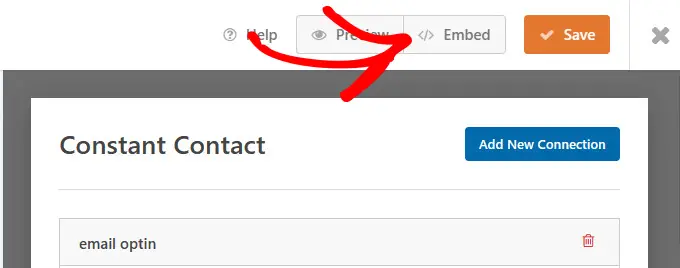
Zaten bir iletişim sayfanız olduğunu varsayarak 'Mevcut Sayfayı Seç' düğmesini tıklayacaksınız.
İletişim sayfanız yoksa 'Yeni Sayfa Oluştur' butonunu seçeceksiniz.
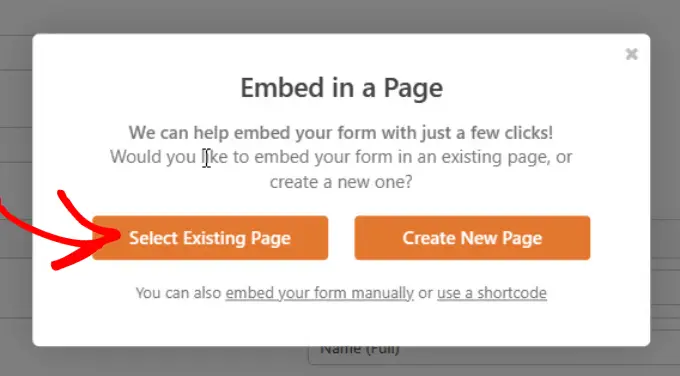
İletişim formunuzu eklemek istediğiniz sayfayı seçmeniz istenecektir.
Açılır menüden formunuzu seçtikten sonra 'Hadi Başlayalım!' seçeneğini tıklayın.
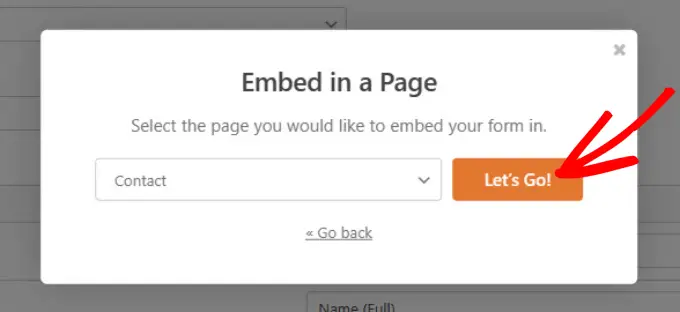
WPForms'un gömülü olduğu WordPress sayfanıza yönlendirileceksiniz. Sayfanızı ihtiyaçlarınıza uyacak şekilde özelleştirin.
Hazır olduğunuzda sayfanızı yayınlamak için 'Yayınla' veya 'Güncelle' düğmesine basın.
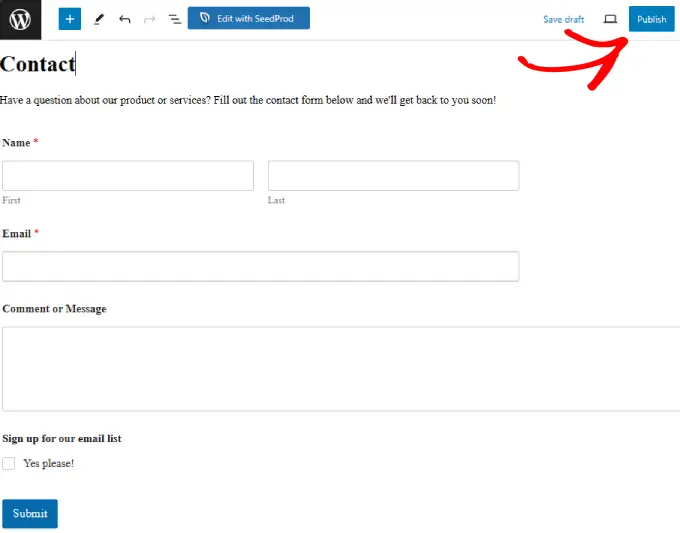
Tebrikler, iletişim formunuzu başarıyla oluşturup yayınladınız. Formunuzdaki e-posta kayıt kutusuyla, yeni sorular aldıkça listenizi büyütmenize yardımcı olacak aboneleri toplayabileceksiniz.
İletişim formları oluşturma hakkında daha fazla bilgi edinmek istiyorsanız WordPress'te nasıl kolayca iletişim formu oluşturulacağına ilişkin ayrıntılı talimatlarımıza bakın.
İletişim Formunuzu Tasarlamak İçin En İyi Uygulamalar
Başarınızı en üst düzeye çıkarmak ve iletişim formlarınızdan en iyi şekilde yararlanmak için bu en iyi uygulamaları takip etmek isteyeceksiniz.
Formunuzu GDPR Uyumlu Hale Getirin
GDPR veya Genel Veri Koruma Yönetmeliği, tüketicilere kişisel verileri üzerinde daha fazla kontrol sağlayan bir veri koruma ve gizlilik düzenlemesidir.
Avrupa Birliği'nde yaşayan herhangi birinden kişisel bilgi toplamayı planlıyorsanız bu gereklidir.
Neyse ki WPForms ile WordPress'te GDPR uyumlu formları kolayca oluşturabilirsiniz.
WordPress yönetici alanınızdaki WPForms >> Ayarlar bölümüne gitmeniz yeterli. Daha sonra, 'Genel' sekmesinin altında 'GDPR' bölümünü bulacaksınız.
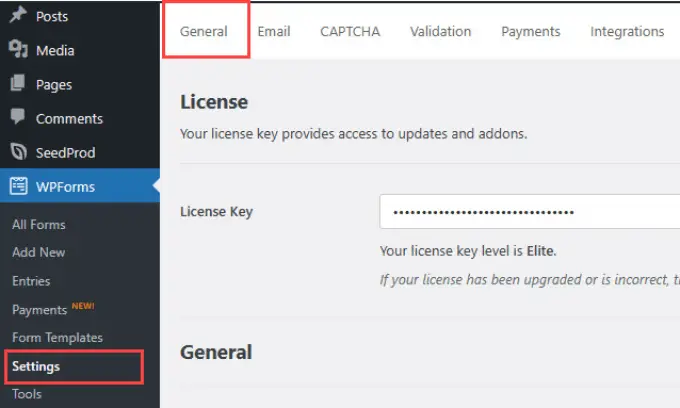
Ardından GDPR bölümünü görene kadar aşağı kaydırın. 'GDPR Geliştirmeleri' kutusunu işaretlemek isteyeceksiniz.
Daha sonra kullanıcı izleme çerezlerini kaldırmak istiyorsanız 'Kullanıcı Çerezlerini Devre Dışı Bırak' kutusunu işaretleyin. Ayrıca WPForms'un kullanıcı IP adreslerini toplamaması için 'Kullanıcı Ayrıntılarını Devre Dışı Bırak' seçeneğini de işaretleyebilirsiniz.
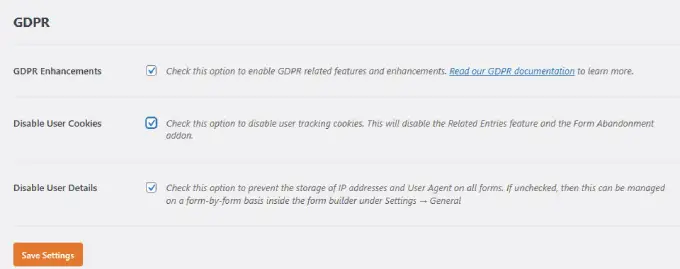
Form Bildirimlerini Yapılandırma
Form bildirimlerinizi doğru şekilde ayarlamak iyi bir fikirdir.
Form bildirimi, kullanıcıya bir mesaj gönderdikten ve iletişim formundan bülteninize abone olduktan sonra gönderilen bir e-postadır.
WPForms oluşturucudaki Ayarlar sütununa gidin ve Bildirimler'i seçin. 'Bildirimleri Etkinleştir' düğmesini açık konuma getirdiğinizden emin olun.
Ardından, amacınıza göre alanları doldurun. Konu satırını, adı ve e-postayı güncelleyebilirsiniz.
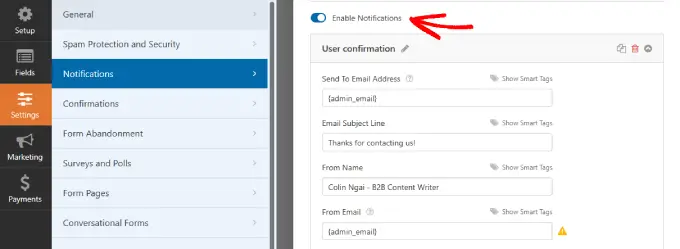
E-posta mesajını yapılandırmak için aşağı kaydırın.
E-posta mesajınızı yazdıktan sonra üstteki 'Kaydet' düğmesini tıklayın.
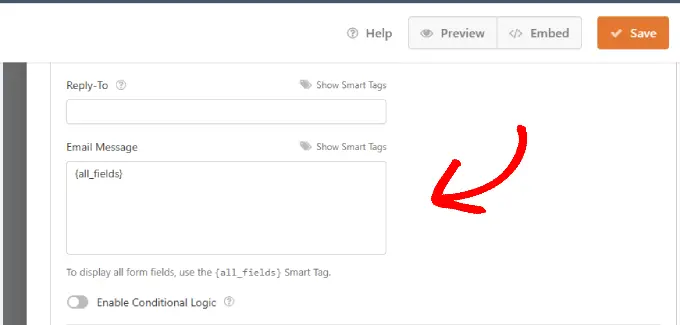
Kullanıcılar formu gönderip listenize abone olduktan sonra bile, daha fazla dönüşüm elde etmek için kullanıcıları başka sayfalara yönlendirme fırsatını kullanmalısınız.
Örneğin, onları diğer yüksek dönüşüm sağlayan makalelerin yanı sıra bir teşekkür sayfasına yönlendirebilirsiniz.
Sonuçlarınızı Takip Edin
Aldığı görüntüleme ve dönüşüm sayısını görebilmeniz için WordPress formunuzu takip ettiğinizden emin olun.
WPForms, kullanıcıların formunuza gelmeden önce hangi sayfalara gittiklerini görmek için yerleşik bir kullanıcı yolculuğu özelliğine sahiptir.
Daha ayrıntılı izleme istiyorsanız MonsterInsights'ı kullanmanızı öneririz.
Spam Koruması için CAPTCHA'yı açın
Form spam'ı her web sitesinin uğraştığı büyük bir sorundur. Sayısız bilgisayar korsanı kimlik avı bağlantıları göndermeye veya doğrudan e-posta adresinizi bulmaya çalışıyor.
WPForms CAPTCHA özelliği, robotların iletişim formunuzu göndermesini engellemeye yardımcı olur.
Nasıl çalıştığı hakkında daha fazla bilgi edinmek ve bunları iletişim formlarınıza eklemek için WordPress'te CAPTCHA'nın nasıl ekleneceğine ilişkin kılavuzumuzu okuyabilirsiniz.
Alan Sayısını Sınırla
Uzun formlar sıkıcıdır ve kullanıcıların formu doldurmasını engelleyebilir.
Form gönderimlerini artırmak ve dönüşüm oranlarını en üst düzeye çıkarmak istiyorsanız iletişim formunuzu beş alandan daha az alanla sınırlandırdığınızdan emin olun.
E-posta Listenizi Diğer Formlarla Nasıl Büyütebilirsiniz?
WordPress iletişim formu oluşturmak, e-posta listenize yeni aboneler eklemenin yollarından yalnızca biridir. Birisi size mesaj gönderdiğinde e-posta seçeneği eklemenin yanı sıra düzinelerce başka liste oluşturma stratejisi de vardır.
Çeşitli form türlerini kullanarak bunu yapmanın birkaç yolu vardır.
Açılır Kayıt Formu
Belirli bir süre sonra açılan kayıt formları ile ziyaretçilerin dikkatini anında çekin. Herhangi bir web sayfasına açılır kayıt formu ekleyebilir ve bunun ne zaman tetiklenmesini istediğinizi seçebilirsiniz.
OptinMonster ile Çıkış Niyeti açılır pencereleri oluşturmanızı öneririz. Bu formlar yalnızca kullanıcı web sitenizden ayrılmak üzereyken göründüklerinden daha az müdahalecidir. Bu, varışta hemen görünen ve ziyaretçileri rahatsız edebilecek veya caydırabilecek pop-up'lara kıyasla daha az rahatsız edici bir kullanıcı deneyimiyle sonuçlanabilir.
Hatta kayan iletişim formuyla açılır pencerelerinizi daha etkileşimli ve hareketli hale getirebilirsiniz. Bu interaktif ve animasyonlu formlar, ziyaretçilerin dikkatini dağıtarak, bulundukları sayfadan ayrılmadan hızlı bir şekilde formu doldurmalarına olanak tanır.
Kenar Çubuğu Kayıt Formu
Kenar çubuğuna bir kayıt formu yerleştirmek, web sitenizin her sayfasındaki ziyaretçilerin bu forma kolayca erişmesini sağlar. Eklenen kolaylık, kullanıcıların bülteninize abone olma olasılığını artırabilir.
Satır İçi veya Kayıt Sonrası Formu
Okuyucuların web sitenizde olmasının bir nedeni var. Onları ne kadar az rahatsız ederseniz, orada kalma ve dönüşme olasılıkları o kadar artar.
Bir blog gönderisinden sonra kayıt formunu yerleştirmek daha az müdahaleci olur ve harekete geçirici mesajınızı (CTA) okuyucunun az önce tükettiği içeriğe göre uyarlamanıza olanak tanır. CTA onların ilgi alanlarına uygun olduğundan, dönüşümleri artırmak için ziyaretçilerin önüne ilgili teklifleri yerleştirebilirsiniz.
Konuşmaları artırmak ve okuyucuları ücretli müşterilere dönüştürmek istiyorsanız, e-posta bültenini doğru şekilde nasıl oluşturacağınıza ilişkin kılavuzumuz veya e-posta listenizi hızlı bir şekilde büyütmenin kolay yollarını gösteren uzman kılavuzumuz gibi diğer eğitimlerimizi okuyun.
Bu makaleyi beğendiyseniz lütfen WordPress video eğitimleri için YouTube Kanalımıza abone olun. Bizi Twitter ve Facebook'ta da bulabilirsiniz.
